电脑主机部件介绍图解(电脑主机箱内的部件组装图解)
最后更新:2024-02-24 02:47:29 手机定位技术交流文章
电脑主板各部件详细图解
电脑主板各部分详解是什么呢? 大家知道,主板是所有电脑配件的总平台,其重要性不言而喻。而下面我们就以图解的形式带你来全面了解主板。一、主板图解一块主板主要由线路板和它上面的各种元器件组成1.线路板 PCB印制电路板是所有电脑板卡所不可或缺的东东。它实际是由几层树脂材料粘合在一起的,内部采用铜箔走线。一般的PCB线路板分有四层,最上和最下的两层是信号层,中间两层是接地层和电源层,将接地和电源层放在中间,这样便可容易地对信号线作出修正。而一些要求较高的主板的线路板可达到6-8层或更多。此主题相关图片如下:主板(线路板)是如何制造出来的呢?PCB的制造过程由玻璃环氧树脂(Glass Epoxy)或类似材质制成的PCB“基板”开始。制作的第一步是光绘出零件间联机的布线,其方法是采用负片转印(Subtractive transfer)的方式将设计好的PCB线路板的线路底片“印刷”在金属导体上。这项技巧是将整个表面铺上一层薄薄的铜箔,并且把多余的部份给消除。而如果制作的是双面板,那么PCB的基板两面都会铺上铜箔。而要做多层板可将做好的两块双面板用特制的粘合剂“压合”起来就行了。 接下来,便可在PCB板上进行接插元器件所需的钻孔与电镀了。在根据钻孔需求由机器设备钻孔之后,孔璧里头必须经过电镀(镀通孔技术,Plated-Through-Hole technology,PTH)。在孔璧内部作金属处理后,可以让内部的各层线路能够彼此连接。 在开始电镀之前,必须先清掉孔内的杂物。这是因为树脂环氧物在加热后会产生一些化学变化,而它会覆盖住内部PCB层,所以要先清掉。清除与电镀动作都会在化学过程中完成。接下来,需要将阻焊漆(阻焊油墨)覆盖在最外层的布线上,这样一来布线就不会接触到电镀部份了。 然后是将各种元器件标示网印在线路板上,以标示各零件的位置,它不能够覆盖在任何布线或是金手指上,不然可能会减低可焊性或是电流连接的稳定性。此外,如果有金属连接部位,这时“金手指”部份通常会镀上金,这样在插入扩充槽时,才能确保高品质的电流连接。 最后,就是测试了。测试PCB是否有短路或是断路的状况,可以使用光学或电子方式测试。光学方式采用扫描以找出各层的缺陷,电子测试则通常用飞针探测仪(Flying-Probe)来检查所有连接。电子测试在寻找短路或断路比较准确,不过光学测试可以更容易侦测到导体间不正确空隙的问题。 线路板基板做好后,一块成品的主板就是在PCB基板上根据需要装备上大大小小的各种元器件—先用SMT自动贴片机将IC芯片和贴片元件“焊接上去,再手工接插一些机器干不了的活,通过波峰/回流焊接工艺将这些插接元器件牢牢固定在PCB上,于是一块主板就生产出来了。 此主题相关图片如下:另外,线路板要想在电脑上做主板使用,还需制成不同的板型。其中AT板型是一种最基本板型,其特点是结构简单、价格低廉,其标准尺寸为33.2cmX30.48cm,AT主板需与AT机箱电源等相搭配使用,现已被淘汰。而ATX板型则像一块横置的大AT板,这样便于ATX机箱的风扇对CPU进行散热,而且板上的很多外部端口都被集成在主板上,并不像AT板上的许多COM口、打印口都要依*连线才能输出。另外ATX还有一种Micro ATX小板型,它最多可支持4个扩充槽,减少了尺寸,降低了电耗与成本。2.北桥芯片芯片组(Chipset)是主板的核心组成部分,按照在主板上的排列位置的不同,通常分为北桥芯片和南桥芯片,如Intel的i845GE芯片组由82845GE GMCH北桥芯片和ICH4(FW82801DB)南桥芯片组成;而VIA KT400芯片组则由KT400北桥芯片和VT8235等南桥芯片组成(也有单芯片的产品,如SIS630/730等),其中北桥芯片是主桥,其一般可以和不同的南桥芯片进行搭配使用以实现不同的功能与性能。 此主题相关图片如下:北桥芯片一般提供对CPU的类型和主频、内存的类型和最大容量、ISA/PCI/AGP插槽、ECC纠错等支持,通常在主板上*近CPU插槽的位置,由于此类芯片的发热量一般较高,所以在此芯片上装有散热片。 3.南桥芯片此主题相关如下:南桥芯片主要用来与I/O设备及ISA设备相连,并负责管理中断及DMA通道,让设备工作得更顺畅,其提供对KBC(键盘控制器)、RTC(实时时钟控制器)、USB(通用串行总线)、Ultra DMA/33(66)EIDE数据传输方式和ACPI(高级能源管理)等的支持,在*近PCI槽的位置。 4.CPU插座CPU插座就是主板上安装处理器的地方。主流的CPU插座主要有Socket370、Socket 478、Socket 423和Socket A几种。其中Socket370支持的是PIII及新赛扬,CYRIXIII等处理器;Socket 423用于早期Pentium4处理器,而Socket 478则用于目前主流Pentium4处理器。 此主题相关如下:而Socket A(Socket462)支持的则是AMD的毒龙及速龙等处理器。另外还有的CPU插座类型为支持奔腾/奔腾MMX及K6/K6-2等处理器的Socket7插座;支持PII或PIII的SLOT1插座及AMD ATHLON使用过的SLOTA插座等等。 5.内存插槽此主题相关如下:内存插槽是主板上用来安装内存的地方。目前常见的内存插槽为SDRAM内存、DDR内存插槽,其它的还有早期的EDO和非主流的RDRAM内存插槽。需要说明的是不同的内存插槽它们的引脚,电压,性能功能都是不尽相同的,不同的内存在不同的内存插槽上不能互换使用。对于168线的SDRAM内存和184线的DDR SDRAM内存,其主要外观区别在于SDRAM内存金手指上有两个缺口,而DDR SDRAM内存只有一个。6.PCI插槽 此主题相关如下:PCI(peripheral component interconnect)总线插槽它是由Intel公司推出的一种局部总线。它定义了32位数据总线,且可扩展为64位。它为显卡、声卡、网卡、电视卡、MODEM等设备提供了连接接口,它的基本工作频率为33MHz,最大传输速率可达132MB/s。 7.AGP插槽此主题相关如下:AGP图形加速端口(Accelerated Graphics Port)是专供3D加速卡(3D显卡)使用的接口。它直接与主板的北桥芯片相连,且该接口让视频处理器与系统主内存直接相连,避免经过窄带宽的PCI总线而形成系统瓶颈,增加3D图形数据传输速度,而且在显存不足的情况下还可以调用系统主内存,所以它拥有很高的传输速率,这是PCI等总线无法与其相比拟的。AGP接口主要可分为AGP1X/2X/PRO/4X/8X等类型。 8.ATA接口ATA接口是用来连接硬盘和光驱等设备而设的。主流的IDE接口有ATA33/66/100/133,ATA33又称Ultra DMA/33,它是一种由Intel公司制定的同步DMA协定,传统的IDE传输使用数据触发信号的单边来传输数据,而Ultra DMA在传输数据时使用数据触发信号的两边,因此它具备33MB/S的传输速度。 此主题相关图片如下:而ATA66/100/133则是在Ultra DMA/33的基础上发展起来的,它们的传输速度可反别达到66MB/S、100M和133MB/S,只不过要想达到66MB/S左右速度除了主板芯片组的支持外,还要使用一根ATA66/100专用40PIN的80线的专用EIDE排线。此主题相关图片如下:此外,现在很多新型主板如I865系列等都提供了一种Serial ATA即串行ATA插槽,它是一种完全不同于并行ATA的新型硬盘接口类型,它用来支持SATA接口的硬盘,其传输率可达150MB/S。9.软驱接口此主题相关如下:软驱接口共有34根针脚,顾名思义它是用来连接软盘驱动器的,它的外形比IDE接口要短一些。10.电源插口及主板供电部分电源插座主要有AT电源插座和ATX电源插座两种,有的主板上同时具备这两种插座。AT插座应用已久现已淘汰。而采用20口的ATX电源插座,采用了防插反设计,不会像AT电源一样因为插反而烧坏主板。除此而外,在电源插座附近一般还有主板的供电及稳压电路。 此主题相关图片如下:主板的供电及稳压电路也是主板的重要组成部分,它一般由电容,稳压块或三极管场效应管,滤波线圈,稳压控制集成电路块等元器件组成。此外,P4主板上一般还有一个4口专用12V电源插座。11.BIOS及电池BIOS(BASIC INPUT/OUTPUT SYSTEM)基本输入输出系统是一块装入了启动和自检程序的EPROM或EEPROM集成块。实际上它是被固化在计算机ROM(只读存储器)芯片上的一组程序,为计算机提供最低级的、最直接的硬件控制与支持。除此而外,在BIOS芯片附近一般还有一块电池组件,它为BIOS提供了启动时需要的电流。此主题相关如下:常见BIOS芯片的识别主板上的ROM BIOS芯片是主板上唯一贴有标签的芯片,一般为双排直插式封装(DIP),上面一般印有“BIOS”字样,另外还有许多PLCC32封装的BIOS。 此主题相关图片如下:早期的BIOS多为可重写EPROM芯片,上面的标签起着保护BIOS内容的作用,因为紫外线照射会使EPROM内容丢失,所以不能随便撕下。现在的ROM BIOS多采用Flash ROM(快闪可擦可编程只读存储器),通过刷新程序,可以对Flash ROM进行重写,方便地实现BIOS升级。 目前市面上较流行的主板BIOS主要有Award BIOS、AMI BIOS、Phoenix BIOS三种类型。Award BIOS是由Award Software公司开发的BIOS产品,在目前的主板中使用最为广泛。Award BIOS功能较为齐全,支持许多新硬件,目前市面上主机板都采用了这种BIOS。 AMI BIOS是AMI公司出品的BIOS系统软件,开发于80年代中期,它对各种软、硬件的适应性好,能保证系统性能的稳定,在90年代后AMI BIOS应用较少;Phoenix BIOS是Phoenix公司产品,Phoenix BIOS多用于高档的原装品牌机和笔记本电脑上,其画面简洁,便于*作,现在Phoenix已和Award公司合并,共同推出具备两者标示的BIOS产品。 12.机箱前置面板接头 机箱前置面板接头是主板用来连接机箱上的电源开关、系统复位、硬盘电源指示灯等排线的地方。一般来说,ATX结构的机箱上有一个总电源的开关接线(Power SW),其是个两芯的插头,它和Reset的接头一样,按下时短路,松开时开路,按一下,电脑的总电源就被接通了,再按一下就关闭。 而硬盘指示灯的两芯接头,一线为红色。在主板上,这样的插针通常标着IDE LED或HD LED的字样,连接时要红线对一。这条线接好后,当电脑在读写硬盘时,机箱上的硬盘的灯会亮。电源指示灯一般为两或三芯插头,使用1、3位,1线通常为绿色。 此主题相关图片如下:在主板上,插针通常标记为Power LED,连接时注意绿色线对应于第一针( )。当它连接好后,电脑一打开,电源灯就一直亮着,指示电源已经打开了。而复位接头(Reset)要接到主板上Reset插针上。主板上Reset针的作用是这样的:当它们短路时,电脑就重新启动。而PC喇叭通常为四芯插头,但实际上只用1、4两根线,一线通常为红色,它是接在主板Speaker插针上。在连接时,注意红线对应1的位置。 13.外部接口 此主题相关图片如下:ATX主板的外部接口都是统一集成在主板后半部的。现在的主板一般都符合PC'99规范,也就是用不同的颜色表示不同的接口,以免搞错。一般键盘和鼠标都是采用PS/2圆口,只是键盘接口一般为蓝色,鼠标接口一般为绿色,便于区别。而USB接口为扁平状,可接MODEM,光驱,扫描仪等USB接口的外设。而串口可连接MODEM和方口鼠标等,并口一般连接打印机。 14.主板上的其它主要芯片 除此而外主板上还有很多重要芯片: 声卡芯片 现在的主板集成的声卡大部分都是AC'97声卡,全称是Audio CODEC'97,这是一个由Intel、Yamaha等多家厂商联合研发并制定的一个音频电路系统标准。主板上集成的AC97声卡芯片主要可分为软声卡和硬声卡芯片两种。所谓的AC'97软声卡,只是在主板上集成了数字模拟信号转换芯片(如ALC201、ALC650、AD1885等),而真正的声卡被集成到北桥中,这样会加重CPU少许的工作负担。 此主题相关图片如下:所谓的AC'97硬声卡,是在主板上集成了一个声卡芯片(如创新CT5880,雅马哈的744,VIA的Envy 24PT),这个声卡芯片提供了独立的声音处理,最终输出模拟的声音信号。这种硬件声卡芯片相对比软声卡在成本上贵了一些,但对CPU的占用很小。 网卡芯片 此主题相关图片如下:现在很多主板都集成了网卡。在主板上常见的整合网卡所选择的芯片主要有10/100M的RealTek公司的8100(8139C/8139D芯片)系列芯片以及威盛网卡芯片等。除此而外,一些中高端主板还另外板载有Intel、3COM、Alten和Broadcom的千兆网卡芯片等,如Intel的i82547EI、3COM 3C940等等。 IDE阵列芯片 此主题相关图片如下:一些主板采用了额外的IDE阵列芯片提供对磁盘阵列的支持,其采用IDE RAID芯片主要有HighPoint、Promise等公司的产品的功能简化版本。例如Promise公司的PDC20276/20376系列芯片能提供支持0,1的RAID配置,具自动数据恢复功能。美国高端HighPoint公司的RAID芯片如HighPoint HPT370/372/374系列芯片,SILICON SIL312ACT114芯片等等。//本文来自电脑软硬件应用网www.45it.com I/O控制芯片 I/O控制芯片(输入/输出控制芯片)提供了对并串口、PS2口、USB口,以及CPU风扇等的管理与支持。常见的I/O控制芯片有华邦电子(WINBOND)的W83627HF、W83627THF系列等,例如其最新的W83627THF芯片为I865/I875芯片组提供了良好的支持,除可支持键盘、鼠标、软盘、并列端口、摇杆控制等传统功能外,更创新地加入了多样新功能,例如,针对英特尔下一代的Prescott内核微处理器,提供符合VRD10.0规格的微处理器过电压保护,如此可避免微处理器因为工作电压过高而造成烧毁的危险。 此主题相关图片如下:此外,W83627THF内部硬件监控的功能也同时大幅提升,除可监控PC系统及其微处理器的温度、电压和风扇外,在风扇转速的控制上,更提供了线性转速控制以及智能型自动控转系统,相较于一般的控制方式,此系统能使主板完全线性地控制风扇转速,以及选择让风扇是以恒温或是定速的状态运转。这两项新加入的功能,不仅能让使用者更简易地控制风扇,并延长风扇的使用寿命,更重要的是还能将风扇运转所造成的噪音减至最低。 频率发生器芯片 频率也可以称为时钟信号,频率在主板的工作中起着决定性的作用。我们目前所说的CPU速度,其实也就是CPU的频率,如P4 1.7GHz,这就是CPU的频率。电脑要进行正确的数据传送以及正常的运行,没有时钟信号是不行的,时钟信号在电路中的主要作用就是同步;因为在数据传送过程中,对时序都有着严格的要求,只有这样才能保证数据在传输过程不出差错。 时钟信号首先设定了一个基准,我们可以用它来确定其它信号的宽度,另外时钟信号能够保证收发数据双方的同步。对于CPU而言,时钟信号作为基准,CPU内部的所有信号处理都要以它作为标尺,这样它就确定CPU指令的执行速度。 此主题相关图片如下:时钟信号频率的担任,会使所有数据传送的速度加快,并且提高了CPU处理数据的速度,这就是我们为什么超频可以提高机器速度的原因。要产生主板上的时钟信号,那就需要专门的信号发生器,也称为频率发生器。 但是主板电路由多个部分组成,每个部分完成不同的功能,而各个部分由于存在自己的独立的传输协议、规范、标准,因此它们正常工作的时钟频率也有所不同,如CPU的FSB可达上百兆,I/O口的时钟频率为24MHz,USB的时钟频率为48MHz,因此这么多组的频率输出,不可能单独设计,所以主板上都采用专用的频率发生器芯片来控制。 此主题相关图片如下:频率发生器芯片的型号非常繁多,其性能也各有差异,但是基本原理是相似的。例如ICS 950224AF时钟频率发生器,是在I845PE/GE的主板上得到普遍采用时钟频率发生器,通过BIOS内建的“AGP/PCI频率锁定”功能,能够保证在任何时钟频率之下提供正确的PCI/AGP分频,有了起提供的这“AGP/PCI频率锁定”功能,使用多高的系统时钟都不用担心硬盘里面精贵的数据了,也不用担心显卡、声卡等的安全了,超频,只取决于CPU和内存的品质而已了。
电脑主板是电脑各部件和电子元件的载体。主板PCB板一般有4~6层。以4层板为例,最上和最下的两层叫做“信号层”。中间两层则叫做“接地层”和“电源层”。主板的PCB板是有颜色 的。其实这些有颜色的物质是一种“阻焊漆”,一种用来保护铜线的绝缘保护层,同时它也可以防止元器件焊到不正确的地方。阻焊漆有多种颜色,常见的是绿色、 黄色、棕色,不一样颜色的阻焊漆没有本质的分别。下面小编给大家详细介绍 电脑主板部件及电子元件作用 。 1 ISA插槽 :用来连接一些ISA接口设备,这类设备运用的总线技术就叫ISA总线,这种总线速度很慢,这种规划有很久的历史了,在286时代甚至更早的计算机中就有ISA插槽了,一直延用至今。如今ISA接口的设备已经很少见了。2 PCI插槽 :当然也就是插PCI卡用的,PCI卡是现在比较普及的接口技术了,速度比较快,可以达到33MHZ/S,用来连接一些声卡、网卡、电视卡是最不错的了,因为现在PCI接口卡很多,所以主板上数目最多的就是PCI插槽了,一般是2-6个。3 温度监控芯片 :可以提供对处理器和主板、AGP卡的温度测验,以数据呈现给用户,让人一目了然。因为现在许多主板芯片组内部都集成了温度监控功能。4 BIOS芯片 :有些朋友喜欢称其为CMOS(CMOS是一种生产工艺),保存控制主板最基本的指令,包括各种设备的初始化、控制、启动等。同时,如果你想运用新的硬件设备,更新BIOS的内容也就是将这芯片中的指令集更新,就可以支持你新添置的设备了。5 I/O芯片 ,是因为它是负责输入INPUT和输出OUTPUT的,所以称为I/O芯片,这一块芯片可以提供对键盘、鼠标、串口、并口的支持。有些主板的南桥芯片已经集成了 I/O功能,所以你在一些VIA694X、KX、KT主板上将看不到I/O控制器了。6 开关功率管 :它可以由电信号控制有开和关的两个状态,因而可以提供不一样数值的电压,所以在处理器附近就常可以发现它了,可以为不一样的处理器提供不一样的电压值,以保证处理器稳定工作。7 并口和串口 :并口和串口是用来连接外部设备用的,例如并口常用来连接打印机,串口则最常连接外置的MODEM或手写版一类的东西。8 USB接口 :这种接口除了速度快、兼容性好、可连接多个设备、可提供5V电源等优点以外,最大的优点是可以在计算机工作的时候插上或拨下,即热插拨技术,所以十分方便,为此越来越多的设备都开始运用USB接口来连接了,例如市场上可以见到的摄像头、数码像机、MP3播放器、扫描仪、打印机等等都运用USB口来连接。9 键盘和鼠标的接口 :用来连接我们的左膀右臂键盘和鼠标用。圆圆的六针接头,靠近主板的那一个是连接键盘的,另一个则是插鼠标的,插错可是不能工作的噢!10 电容(Capacitor) :平稳电压,清理电力。11 处理器插槽 :这块主板所采用的是SLOT1型式的插槽,另外,还有一种方方的,全是孔的插槽,就叫SOCKET插槽。12 内存插槽 :是用来插内存条用的,现在主板多数都提供了2-4条的插槽,可以插好几条内存!13 FDC软驱插座 ,用来连接软驱的,现在的主板已经基本没有了。14 芯片组北桥 :主板上最大的两枚芯片就是主板的芯片组,这一片就是北桥,北桥芯片的作用是用来控制内存、处理器、显示卡,所以作用非同小可了,一块主板的科技含量、技术指标、性能,关键都在这片芯片中,可以说芯片组是主板的灵魂。15 硬盘IDE插槽 :这是用来插接IDE硬盘用的连接器,硬盘是计算机系统十分重要的设备,它们就需要连接在此处,IDE连接器有40根针。16 AGP插槽 :图型处理器接口界面,它摆脱了原有的所有接口都需要附加在PCI总线上的规划,AGP总线是一种直接与处理器沟通的总线,摆脱了PCI的束缚。17 时钟芯片 :我们运用的处理器无论是多少MHZ外频,都是由这个小芯片提供的。18 晶振 :它常常是与时钟发生器配合运用的,所以两个人距离常常很近,晶振中安装的是石英晶体,所以可以提供极其准确的时钟频率信号,这样时钟发生器才能够正确工作,晶振的作用有些像我们弹钢琴时用的节拍器,只不过晶振要比节拍器精确得多了。通常主板上用到有不一样频率的几种晶振。19 电池 :准确的说是NICD镍电池,它的作用是向BIOS芯片以及计时器提供后备电源,以保证你的电脑关机后计时器可以正常走,BIOS的设定也不会遗失,如果你常发现主板的时钟归零或是BIOS设定总遗失的话,你就可以换一片这个电池了。20 芯片组南桥 :这是芯片组的另一个组成部分,南桥芯片,南桥芯片的作用与北桥是不一样的,南桥常常控制硬盘、PCI总线及设备、USB接口、AMR接口、提供DMA66的支持,提供温度监控,提供能源控制等功能。21 最后说的是一大排插针,这是用来插接主机箱开关、RESET键、硬盘指示灯、电源灯等设备用的连接插针,另外,许多主板在这附近位置还常有用来设定处理器外频的跳线组或DIP开关。计算机属于弱电产品,也就是说部件的工作电压比较低,一般在正负12伏以内,并且是直流电。而普通的市电为220伏(有些国家为110伏)交流电,不能直接在计算机部件上运用。因此计算机和很多家电一样需要一个电源部分,负责将普通市电转换为计算机可以运用的电压,一般安装在计算机内部。计算机的核心部件工作电压非常低,并且由于计算机工作频率非常高,因此对电源的要求比较高。现在计算机的电源为开关电路,将普通交流电转为直流电,再通过斩波控制电压,将不一样的电压分别输出给主板、硬盘、光驱等计算机部件。电阻(Resistor):限压限流及分压分流。控制各个部件获得多少电压,如12V→1.2V; 扼流圈(Chokes),一种电感(Inductor):稳定电流。
电脑主板是电脑各部件和电子元件的载体。主板PCB板一般有4~6层。以4层板为例,最上和最下的两层叫做“信号层”。中间两层则叫做“接地层”和“电源层”。主板的PCB板是有颜色 的。其实这些有颜色的物质是一种“阻焊漆”,一种用来保护铜线的绝缘保护层,同时它也可以防止元器件焊到不正确的地方。阻焊漆有多种颜色,常见的是绿色、 黄色、棕色,不一样颜色的阻焊漆没有本质的分别。下面小编给大家详细介绍 电脑主板部件及电子元件作用 。 1 ISA插槽 :用来连接一些ISA接口设备,这类设备运用的总线技术就叫ISA总线,这种总线速度很慢,这种规划有很久的历史了,在286时代甚至更早的计算机中就有ISA插槽了,一直延用至今。如今ISA接口的设备已经很少见了。2 PCI插槽 :当然也就是插PCI卡用的,PCI卡是现在比较普及的接口技术了,速度比较快,可以达到33MHZ/S,用来连接一些声卡、网卡、电视卡是最不错的了,因为现在PCI接口卡很多,所以主板上数目最多的就是PCI插槽了,一般是2-6个。3 温度监控芯片 :可以提供对处理器和主板、AGP卡的温度测验,以数据呈现给用户,让人一目了然。因为现在许多主板芯片组内部都集成了温度监控功能。4 BIOS芯片 :有些朋友喜欢称其为CMOS(CMOS是一种生产工艺),保存控制主板最基本的指令,包括各种设备的初始化、控制、启动等。同时,如果你想运用新的硬件设备,更新BIOS的内容也就是将这芯片中的指令集更新,就可以支持你新添置的设备了。5 I/O芯片 ,是因为它是负责输入INPUT和输出OUTPUT的,所以称为I/O芯片,这一块芯片可以提供对键盘、鼠标、串口、并口的支持。有些主板的南桥芯片已经集成了 I/O功能,所以你在一些VIA694X、KX、KT主板上将看不到I/O控制器了。6 开关功率管 :它可以由电信号控制有开和关的两个状态,因而可以提供不一样数值的电压,所以在处理器附近就常可以发现它了,可以为不一样的处理器提供不一样的电压值,以保证处理器稳定工作。7 并口和串口 :并口和串口是用来连接外部设备用的,例如并口常用来连接打印机,串口则最常连接外置的MODEM或手写版一类的东西。8 USB接口 :这种接口除了速度快、兼容性好、可连接多个设备、可提供5V电源等优点以外,最大的优点是可以在计算机工作的时候插上或拨下,即热插拨技术,所以十分方便,为此越来越多的设备都开始运用USB接口来连接了,例如市场上可以见到的摄像头、数码像机、MP3播放器、扫描仪、打印机等等都运用USB口来连接。9 键盘和鼠标的接口 :用来连接我们的左膀右臂键盘和鼠标用。圆圆的六针接头,靠近主板的那一个是连接键盘的,另一个则是插鼠标的,插错可是不能工作的噢!10 电容(Capacitor) :平稳电压,清理电力。11 处理器插槽 :这块主板所采用的是SLOT1型式的插槽,另外,还有一种方方的,全是孔的插槽,就叫SOCKET插槽。12 内存插槽 :是用来插内存条用的,现在主板多数都提供了2-4条的插槽,可以插好几条内存!13 FDC软驱插座 ,用来连接软驱的,现在的主板已经基本没有了。14 芯片组北桥 :主板上最大的两枚芯片就是主板的芯片组,这一片就是北桥,北桥芯片的作用是用来控制内存、处理器、显示卡,所以作用非同小可了,一块主板的科技含量、技术指标、性能,关键都在这片芯片中,可以说芯片组是主板的灵魂。15 硬盘IDE插槽 :这是用来插接IDE硬盘用的连接器,硬盘是计算机系统十分重要的设备,它们就需要连接在此处,IDE连接器有40根针。16 AGP插槽 :图型处理器接口界面,它摆脱了原有的所有接口都需要附加在PCI总线上的规划,AGP总线是一种直接与处理器沟通的总线,摆脱了PCI的束缚。17 时钟芯片 :我们运用的处理器无论是多少MHZ外频,都是由这个小芯片提供的。18 晶振 :它常常是与时钟发生器配合运用的,所以两个人距离常常很近,晶振中安装的是石英晶体,所以可以提供极其准确的时钟频率信号,这样时钟发生器才能够正确工作,晶振的作用有些像我们弹钢琴时用的节拍器,只不过晶振要比节拍器精确得多了。通常主板上用到有不一样频率的几种晶振。19 电池 :准确的说是NICD镍电池,它的作用是向BIOS芯片以及计时器提供后备电源,以保证你的电脑关机后计时器可以正常走,BIOS的设定也不会遗失,如果你常发现主板的时钟归零或是BIOS设定总遗失的话,你就可以换一片这个电池了。20 芯片组南桥 :这是芯片组的另一个组成部分,南桥芯片,南桥芯片的作用与北桥是不一样的,南桥常常控制硬盘、PCI总线及设备、USB接口、AMR接口、提供DMA66的支持,提供温度监控,提供能源控制等功能。21 最后说的是一大排插针,这是用来插接主机箱开关、RESET键、硬盘指示灯、电源灯等设备用的连接插针,另外,许多主板在这附近位置还常有用来设定处理器外频的跳线组或DIP开关。计算机属于弱电产品,也就是说部件的工作电压比较低,一般在正负12伏以内,并且是直流电。而普通的市电为220伏(有些国家为110伏)交流电,不能直接在计算机部件上运用。因此计算机和很多家电一样需要一个电源部分,负责将普通市电转换为计算机可以运用的电压,一般安装在计算机内部。计算机的核心部件工作电压非常低,并且由于计算机工作频率非常高,因此对电源的要求比较高。现在计算机的电源为开关电路,将普通交流电转为直流电,再通过斩波控制电压,将不一样的电压分别输出给主板、硬盘、光驱等计算机部件。电阻(Resistor):限压限流及分压分流。控制各个部件获得多少电压,如12V→1.2V; 扼流圈(Chokes),一种电感(Inductor):稳定电流。

电脑主机硬件组成图解
众所周知,组装一台电脑并非十分困难的事情,我们只需购买相关的硬件,一步一步进行安装,只要思路清晰,就可以组装一台电脑。当然对于新手来说,没有一点安装经验肯定没有办法组装的,不过如果有一个DIY电脑老鸟进行指导或者参考电脑组装教程,也可以完成组装。而今天装机之家带来了全程指导新手装机图解,更好的帮助并指导新手朋友完成组装一台电脑。 组装电脑需要哪些配件?电脑组装教程之全程指导新手装机图解!组装电脑需要哪些配件?电脑主机硬件包括:CPU、CPU散热器、主板、内存、硬盘、独立显卡、机箱、电源、光驱(现在基本不用),这些硬件是组装一台电脑所需的硬件。此外,我们需要显示器,外设(键盘、鼠标、摄像头、耳机、音箱、麦克风等),主机安装完毕之后与这些硬件连接即可。电脑组装教程开始:一、CPU与主板安装教程首先我们拿出主板,如下图所示,我们将主板上CPU插槽的拉杆打开。组装电脑需要哪些配件?电脑组装教程之全程指导新手装机图解!组装电脑需要哪些配件?电脑组装教程之全程指导新手装机图解!CPU与CPU插槽均有防呆缺口,如果CPU放置错误,是无法进行安装的,我们找到CPU的两边缺口对应主板的两边缺口,放入CPU,并完成安装。组装电脑需要哪些配件?电脑组装教程之全程指导新手装机图解!如下图所示,CPU成功安装到主板的CPU插槽中了。组装电脑需要哪些配件?电脑组装教程之全程指导新手装机图解!确定CPU被正确放入之后,我们将拉杆拉回原处,这个时候黑色塑料上盖会自动弹开的。组装电脑需要哪些配件?电脑组装教程之全程指导新手装机图解!组装电脑需要哪些配件?电脑组装教程之全程指导新手装机图解!二、CPU散热器安装教程之intel原装散热器CPU安装完毕之后,我们开始安装CPU散热器,这里装机之家使用的是intel原装散热器,安装十分方便。(第三方散热器包装盒中有说明书,有具体的安装方法)我们将intel原装散热器的塑料针脚卡扣与主板(CPU插槽四周)的四个圆孔对齐之后,分别以角线的方式用力往下压即可将CPU风扇固定到主板上。(intel原装散热器自身有硅脂,无需再涂抹)组装电脑需要哪些配件?电脑组装教程之全程指导新手装机图解!我们检查一下主板背部,如果黑色的塑料杆没有完全把白色的卡扣撑开那么说明没有安装到位,正确安装如下图。组装电脑需要哪些配件?电脑组装教程之全程指导新手装机图解!CPU散热器也是需要供电的,我们将CPU散热器4Pin供电线插入到主板的CPU_FAN接口上,有防呆设计,反了无法插入。一般主板上都有标注“CPU_FAN”,如下图所示。组装电脑需要哪些配件?电脑组装教程之全程指导新手装机图解!到这里CPU散热器已经安装完毕,我们再来安装电脑内存条。三、安装电脑内存教程内存安装十分简单,有点类似小时候的小霸王游戏机插卡,我们将内存插槽一边的卡扣往外掰开,如下图所示。组装电脑需要哪些配件?电脑组装教程之全程指导新手装机图解!内存也是有防呆缺口的,我们将内存防呆缺口的,反了是插不进去的,将内存正确插入。组装电脑需要哪些配件?电脑组装教程之全程指导新手装机图解!内存插入之后,无法看到内存的金手指说明安装成功,如下图所示。组装电脑需要哪些配件?电脑组装教程之全程指导新手装机图解!内存安装完毕!四、安装硬盘教程之M.2固态我们这套电脑配置采用的是M.2固态硬盘,我们先找到主板盒子中附送的M.2固态螺丝,拿出固态的铜螺柱。组装电脑需要哪些配件?电脑组装教程之全程指导新手装机图解!根据固态的尺寸来安装铜螺柱,这款固态硬盘尺寸是2280的,我们将铜螺柱拧到第一个位置上,如下图所示。组装电脑需要哪些配件?电脑组装教程之全程指导新手装机图解!将M.2固态硬盘插入M.2插槽中,并下压固态高点,如下图所示。组装电脑需要哪些配件?电脑组装教程之全程指导新手装机图解!拧上对应的螺丝,进行固定M.2固态硬盘,M.2固态硬盘安装完毕,如下图所示。组装电脑需要哪些配件?电脑组装教程之全程指导新手装机图解!机械硬盘安装教程可以参考:旧机械硬盘可以装新电脑上吗?台式电脑加新/旧机械硬盘+分区教程五、将主板安装至机箱内部这时主板已经成功安装了CPU、CPU散热器、内存、M.2固态硬盘,这时我们将机箱的两侧侧板卸下,这步骤十分时间,找到固定机箱侧板的螺丝拧下来即可。组装电脑需要哪些配件?电脑组装教程之全程指导新手装机图解!组装电脑需要哪些配件?电脑组装教程之全程指导新手装机图解!我们找到主板盒子中的主板金属挡板,正确安装到机箱后面对应的空缺位置,主板金属挡板从里往外推安装,从外面可以看到主板金属挡板每一个触点,说明安装正确。组装电脑需要哪些配件?电脑组装教程之全程指导新手装机图解!我们将主板放入机箱内部,主板的接口与挡片对应,并漏出主板的接口,如下图所示。组装电脑需要哪些配件?电脑组装教程之全程指导新手装机图解!组装电脑需要哪些配件?电脑组装教程之全程指导新手装机图解!使用机箱附送的小号螺丝固定主板,机箱上的铜螺柱与主板的孔位对应,拧上所有螺丝,一般有6颗螺丝。(有些机箱的铜螺柱需要自己对应主板的孔位自行安装的,而ATX大板主板也需要调整铜螺柱的位置,与主板的六个孔位对应)组装电脑需要哪些配件?电脑组装教程之全程指导新手装机图解!主板完成安装之后,我们开始安装电源。六、电脑组装之安装电源由于我们这款机箱是下置电源,我们安装电源的时候,将电源的风扇的位置往下进行安装,如下图所示。组装电脑需要哪些配件?电脑组装教程之全程指导新手装机图解!将电源对应机箱的四个孔位,如下图所示。组装电脑需要哪些配件?电脑组装教程之全程指导新手装机图解!对应电源的4个孔位之后,拧上4个大号螺丝,如下图所示。组装电脑需要哪些配件?电脑组装教程之全程指导新手装机图解!找到电源上的CPU供电接口,一般接口上会标注“CPU”,由于走背线的原因,我们从机箱的背部孔位穿过,如下图所示。组装电脑需要哪些配件?电脑组装教程之全程指导新手装机图解!并插入主板的CPU供电接口插槽中,提供CPU进行供电,如下图所示。组装电脑需要哪些配件?电脑组装教程之全程指导新手装机图解!再找到24Pin供电线,继续找到从机箱背部中间孔位穿过,如下图所示。组装电脑需要哪些配件?电脑组装教程之全程指导新手装机图解!并插入主板上对应的24Pin供电接口插槽中,完成主板的供电,如下图所示。(和CPU供电接口一样,都是有防呆设计的,反了插不了的)组装电脑需要哪些配件?电脑组装教程之全程指导新手装机图解!七、电脑组装之主板与机箱跳线连接我们将找到USB3.0接口和USB2.0接口以及Audio音频接口,插到主板对应的接口插槽上,均有防呆设计,反了不可能插进入。主板上这些接口都有标注,自己在主板上找,图解如下。组装电脑需要哪些配件?电脑组装教程之全程指导新手装机图解!而机箱跳线是组装电脑中最难的一部分,不过主板也是有标注的。(这个没有防呆设计,需要区分正负极,“+”为正极,“-”为负极,接口插入的时候注意,负极在右边,正极在左边)机箱跳线代表的意义:POWER LED 代表电源指示灯HDD LED 代表硬盘指示灯POWER SW 代表主机开关RESET SW 代表重启组装电脑需要哪些配件?电脑组装教程之全程指导新手装机图解!小白可以这样理解,所有的跳线上有字的一面,是对着主板外面的,说明正负极是安装正确的。组装电脑需要哪些配件?电脑组装教程之全程指导新手装机图解!所有机箱跳线的安装之后完成图解,如下图所示。组装电脑需要哪些配件?电脑组装教程之全程指导新手装机图解!八、电脑组装之独立显卡安装没有独立独立显卡的朋友可以跳过这步,安装显卡之后,我们根据显卡情况,扳断机箱的两个可活动挡片,这款显卡需要两个挡片的位置。组装电脑需要哪些配件?电脑组装教程之全程指导新手装机图解!组装电脑需要哪些配件?电脑组装教程之全程指导新手装机图解!将独立显卡正确插入主板的PCI-E插槽中,如下图所示。组装电脑需要哪些配件?电脑组装教程之全程指导新手装机图解!对准PCI-E显卡插槽之后,我们将显卡往下按,显卡的金手指部分完全插入PCI-E显卡插槽中,说明独立显卡完成安装。组装电脑需要哪些配件?电脑组装教程之全程指导新手装机图解!我们找到大号螺丝,使用两个大号螺丝对显卡进行固定,如下图所示。组装电脑需要哪些配件?电脑组装教程之全程指导新手装机图解!如果独立显卡上有供电接口插槽,那么这款独立显卡则需要外接供电的,除非是入门级的独立显卡一般是外接无需供电的。我们找到电源上的PCI-E显卡供电接口,一般接口上会有标注“PCI-E”,从机箱背部孔位穿过,连接显卡完成供电。组装电脑需要哪些配件?电脑组装教程之全程指导新手装机图解!我们将PCI-E供电接口插入显卡上的供电插槽上即可。如果我们的PCI-E供电接口是6Pin或者8pin的,而独立显卡供电插槽是4Pin,我们需要将PCI-E供电接口分离插入,如下图所示。组装电脑需要哪些配件?电脑组装教程之全程指导新手装机图解!最后我们将机箱两边侧板安装,电脑组装完毕。我们接着连接显示器以及键鼠等外设,开机测试一下,开机之后显示LOGO画面说明主机安装成功。(切记,如果有独立显卡的朋友,一定要记住,显示器的视频线要接到独立显卡上,插到主板上的集成显卡是不正确的,很多小白这步都错了。)组装电脑需要哪些配件?电脑组装教程之全程指导新手装机图解!接着我们需要安装Windows10操作系统,就可以正常使用了。由于不少NVMe M.2接口的固态硬盘不能使用GHOST安装系统,建议使用Windows10安装版进行系统安装。关于系统安装教程,有兴趣可以看看:Win10/7系统原版镜像怎么安装?Win10/7安装版系统U盘安装教程 以上就是装机之家分享的电脑组装教程之全程指导新手装机图解,我们只需跟着电脑组装图解一步一步去安装,小白也可以亲手组装一台电脑,就算机箱不同,安装的方法大同小异,希望本文能够帮助到大家。对于DIY爱好者来说,建议大家关注“装机之家科技”微信公众号,更好的了解DIY硬件知识与资讯以及评测,或电脑配置方案推荐与硬件搭配技巧,更有CPU、显卡性能天梯图可提供参考,支持装机之家。

电脑主机内部有哪些配件,电脑硬件组成图解
显示器、键盘、鼠标、音箱这些就不用多说了,这些东西都是露在外边的,一看就清楚了。我们主要来了解下电脑主机内部的结构。 从外边看,主机就是一个扁扁方方的铁盒子,但很多朋友确没有真正了解过它内部到底是什么样子的,越是看不着就越是好奇,接下来我们就来更深入的了解一下电脑吧。电脑主机内部一般是由:主板、CPU、内存、硬盘、显卡、电源、光驱这些配件组成的。其中主板、cpu、内存、硬盘、电源这5大件是必不可少的,缺一样电脑就无法正常运行。其它的像光驱、机箱散热风扇之类的配件可以根据自己的实际需要选择安装。先来看看主机内部的全貌电脑配件有哪些?(图片未显示完整,点击图片即可)接下来我们详细介绍下电脑内部的各种配件1、主板:主板一般为矩形电路板,上面安装了组成计算机的主要电路系统,一般有BIOS芯片、I/O控制芯片、键盘和面板控制开关接口、指示灯插接件、扩充插槽、主板及插卡的直流电源供电接插件等元件。是电脑结构的基本构成骨架。2、CPU:简称处理器!CPU分单核、多核处理。相当于人滴脑,分析问题和处理问题,家用机平台就AMD和Inter两类 。电脑速度快不快CPU起了决定性的作用。3、内存条:临时储存数据区域,软件和系统文件经常调用它!相当于人滴胃,喝一大杯水你马上感觉饱了,一会消化过去你还可以继续吃。虽然内存也有存储数据的功能,但是它只是暂时性的存储一些数据供CPU使用,因此内存决定电脑硬件速度的重要配件之一。4、硬盘:储存数据的一个载体。分串口、并口(现在并口已经淘汰了,都是串口的)它就相当于人滴肚子,想装多少得看你滴肚量了!。硬盘容量的大小和电脑运行速度关系不大,它主要起存储数据的作用,比如你下载的岛国大片就是存到硬盘这个东西里的。5、 显卡:分集成、独立 显示卡。是计算机图像运行或输出滴缓存区。早期的集成显卡都是把显示芯片集成在主板上的,而现在我们所说的集成显卡一般都是集成在CPU里的。如果你的cpu内置了集成显卡,在装机的时候可以考虑不用再单独购买独立显卡。不过性能方面,一般情况下还是独里显卡比较靠谱。6、 光驱:读取光盘数据必用的设备 它的作用不仅只读光盘的数据,如果带刻录功能的,还可将数据写入光盘。 看大片,读取光盘数据,刻录光盘等!不过现在装机很少有人装光驱了,因为光驱的用途实在是不大,电影、歌曲什么的都可以在网上观看或下载,就连装系统现在也都是用U盘来装了。至于声卡、网卡这两样配件对于现在装机来说完全可以忽略,因为现在的主板无一例外都集成了这两样配件,除非你有特殊用途才需要单独购买声卡或网卡。 以上就电脑主机内部的各个配件了,当然要想正常使用电脑还需要显示器、键盘、鼠标、音箱这些配件。
你对自己的电脑还一无所知吗?阿军带你了解电脑配件的组成。让你看了视频之后就成为DIY高手。
你对自己的电脑还一无所知吗?阿军带你了解电脑配件的组成。让你看了视频之后就成为DIY高手。

电脑主机结构示意图是怎样的?
下图为电脑主机结构示意图:电脑内部结构有CPU,主板,电源,显卡,硬盘,光驱,内存。内部结构主要的作用为:1.主板:主板是电脑的基本结构骨架,主板就是我们看到的那一些些矩形 电路板 ,主板搭载的是组成计算机的电路系统。我们所知道的I/O控制芯片,BIOS芯片就在上面。2.CPU:CPU,电脑快不快的决定性因素。CPU有单核与双核,就是我们常说的处理器。我们知道的处理器最有影响力的就是Inter酷睿。也是目前很快的。3.硬盘:硬盘就是用来存储东西的,我们下载大型游戏就必须要有个大的硬盘。硬盘跟电脑运行的速度没有多大的影响。4.内存条:内存条呢是电脑临时存储数据的地方。内存会暂时性的存储数据使得CPU得以使用。所以内存是电脑硬件速度重要的影响因素之一。5.显卡:显卡有集成显卡与独立显卡。缓存电脑图像啊,输出数据啊之类的。虽然有集成显卡与独立显卡,但是对小编来说,还是建议使用独立显卡吧。集成的就是集成在CPU里的。
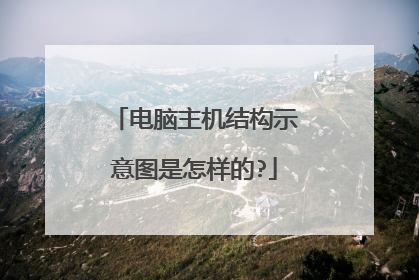
电脑结构图解?
1、显示器(输出设备)2、鼠标、键盘、触摸板等(输入设备)3、主板(别名主机板、系统板、母板)4、cpu(别名处理器、中央控制器、计算模块)5、内存(别名主存、引导存存、临时存存)6、硬盘 (别名外存)7、网卡(别名 通信适配器、网络适配器)8、显卡(全称显示接口卡)9、声卡(别名 音频卡)10、软驱(全称软盘驱动器)11、光驱(别名CD-ROM、DVD(DVD-ROM 和RM此为三种类型)12、电源
电脑结构分为五大部分:1.主板:主板是电脑的基本结构骨架,主板就是我们看到的那一些些矩形 电路板 ,主板搭载的是组成计算机的电路系统。我们所知道的I/O控制芯片,BIOS芯片就在上面。2.CPU:CPU,电脑快不快的决定性因素。CPU有单核与双核,就是我们常说的处理器。我们知道的处理器最有影响力的就是Inter酷睿。也是目前很快的。3.硬盘:硬盘就是用来存储东西的,我们下载大型游戏就必须要有个大的硬盘。硬盘跟电脑运行的速度没有多大的影响。4.内存条:内存条呢是电脑临时存储数据的地方。内存会暂时性的存储数据使得CPU得以使用。所以内存是电脑硬件速度重要的影响因素之一。5.显卡:显卡有集成显卡与独立显卡。缓存电脑图像啊,输出数据啊之类的。虽然有集成显卡与独立显卡,但是对小编来说,还是建议使用独立显卡吧。集成的就是集成在CPU里的。
笔记本电脑是一种集成化比较高的PC形态,但是归根结底它也是由CPU、显卡、内存、硬盘、显示屏、键盘等等硬件组成的,了解它的构造和组成,有助于我们在选购时更好的去“看懂”一款产品,自主分辨产品的优劣和特。
看图吧,主板上的东东太多了,就不一一说明了,看你的样子也就是要个大概的配件说明
一个完整的计算机系统,是由硬件系统和软件系统两大部分组成的。 一、电脑的硬件系统所谓硬件,就是用手能摸得着的实物,一台电脑一般有:1、主机:主机从外观看是一个整体,但打开机箱后,会发现它的内部由多种独立的部件组合而成。下面介绍一下电脑主机的各个部件:(1)电源:电源是电脑中不可缺少的供电设备,它的作用是将220V交流转换为电脑中使用的5V,12V,3.3V直流电,其性能的好坏,直接影响到其他设备工作的稳定性,进而会影响整机的稳定性。(2) 主板:主板是电脑中各个部件工作的一个平台,它把电脑的各个部件紧密连接在一起,各个部件通过主板进行数据传输。也就是说,电脑中重要的“交通枢纽”都在主板上,它工作的稳定性影响着整机工作的稳定性。(3) CPU:CPU(Central Precessing Unit)即中央处理器,其功能是执行算,逻辑运算,数据处理,传四舍五入 ,输入/输出的控制电脑自动,协调地完成各种操作。作为整个系统的核心,CPU 也是整个系统最高的执行单元,因此CPU已成为决定电脑性能的核心部件,很多用户都以它为标准来判断电脑的档次。(4) 内存:内存又叫内部存储器(RAM),属于电子式存储设备,它由电路板和芯片组成,特点是体积小,速度快,有电可存,无电清空,即电脑在开机状态时内存中可存储数据,关机后将自动清空其中的所有数据。(5) 硬盘:硬盘属于外部存储器,由金属磁片制成,而磁片有记功能,所以储到磁片上的数据,不论在开机,还是并机,都不会丢失。(6) 声卡:声卡是组成多媒体电脑必不可少的一个硬件设备,其作用是当发出播放命令后,声卡将电脑中的声音数字信号转换成模拟信号送到音箱上发出声音。(7)显卡:显卡在工作时与显示器配合输出图形,文字,其作用是负责将CPU送来的数字信号转换成显示器识别的模拟信号,传送到显示器上显示出来。(8) 调制解调器:调制解调器是通过电话线上网时必不可少的设备之一。它的作用是将电脑上处理的数字信号转换成电话线传输的模拟信号。(9) 网卡:网卡的作用是充当电脑与网线之间的桥梁,它是用来建立局网的重要设备之一。(10) 软驱:软驱用来读取软盘中的数据。软盘为可读写外部存储设备。(11) 光驱:光驱是用来读取光盘中的设备。光盘为只读外部存储设备,其容量为650MB左右。2、显示器:显示器有大有小,有薄有厚,品种多样,其作用是把电脑处理完的结果显示出来。它是一个输出设备,是电脑必不可缺少的部件之一。3、键盘:键盘是主要的输入设备,用于把文字,数字等输到电脑上。4、鼠标:当人们移到鼠标时,电脑屏幕上就会有一个箭头指针跟着移动,并可以很准确切指到想指的们位置,快速地在屏幕上定位,它是人们使用电脑不可缺少的部件之一。5、音箱:通过它可以把电脑中的声音播放出来。6打印机:通过它可以把电脑中的文件打印到纸上,它是重要的输出设备之一。7、摄像头、扫描仪、数码像机等设备。________________________________________二、电脑的软件系统软件是指程序运行所需的数据以及与程序相关的文档资料的集合。可分为:1 操作系统软件:人们知道,电脑完成许多非常复杂的工作,但是它却“听不懂”人们的语言,要想让电脑完成相关的工作,必须由一个翻译把人们的语言翻译给电脑。此时,操作系统软件就充当这里的“翻译官”,负责把人们的意思“翻译”给电脑。由电脑完成人们想做的工作。2、应用软件:应用软件是用于解决各种实际问题以及实现特定功能的程序。此外还有程序设计软件:程序设计软件是由专门的软件公司编制,用来进行编程的电脑语言。程序设计软件主要包括语言,汇编语言和高级语言。不过这些软件一般人是不使用的。大致就说这些吧。 以上答案是复制别人的 但是很正确很明白 希望楼主笑纳
电脑结构分为五大部分:1.主板:主板是电脑的基本结构骨架,主板就是我们看到的那一些些矩形 电路板 ,主板搭载的是组成计算机的电路系统。我们所知道的I/O控制芯片,BIOS芯片就在上面。2.CPU:CPU,电脑快不快的决定性因素。CPU有单核与双核,就是我们常说的处理器。我们知道的处理器最有影响力的就是Inter酷睿。也是目前很快的。3.硬盘:硬盘就是用来存储东西的,我们下载大型游戏就必须要有个大的硬盘。硬盘跟电脑运行的速度没有多大的影响。4.内存条:内存条呢是电脑临时存储数据的地方。内存会暂时性的存储数据使得CPU得以使用。所以内存是电脑硬件速度重要的影响因素之一。5.显卡:显卡有集成显卡与独立显卡。缓存电脑图像啊,输出数据啊之类的。虽然有集成显卡与独立显卡,但是对小编来说,还是建议使用独立显卡吧。集成的就是集成在CPU里的。
笔记本电脑是一种集成化比较高的PC形态,但是归根结底它也是由CPU、显卡、内存、硬盘、显示屏、键盘等等硬件组成的,了解它的构造和组成,有助于我们在选购时更好的去“看懂”一款产品,自主分辨产品的优劣和特。
看图吧,主板上的东东太多了,就不一一说明了,看你的样子也就是要个大概的配件说明
一个完整的计算机系统,是由硬件系统和软件系统两大部分组成的。 一、电脑的硬件系统所谓硬件,就是用手能摸得着的实物,一台电脑一般有:1、主机:主机从外观看是一个整体,但打开机箱后,会发现它的内部由多种独立的部件组合而成。下面介绍一下电脑主机的各个部件:(1)电源:电源是电脑中不可缺少的供电设备,它的作用是将220V交流转换为电脑中使用的5V,12V,3.3V直流电,其性能的好坏,直接影响到其他设备工作的稳定性,进而会影响整机的稳定性。(2) 主板:主板是电脑中各个部件工作的一个平台,它把电脑的各个部件紧密连接在一起,各个部件通过主板进行数据传输。也就是说,电脑中重要的“交通枢纽”都在主板上,它工作的稳定性影响着整机工作的稳定性。(3) CPU:CPU(Central Precessing Unit)即中央处理器,其功能是执行算,逻辑运算,数据处理,传四舍五入 ,输入/输出的控制电脑自动,协调地完成各种操作。作为整个系统的核心,CPU 也是整个系统最高的执行单元,因此CPU已成为决定电脑性能的核心部件,很多用户都以它为标准来判断电脑的档次。(4) 内存:内存又叫内部存储器(RAM),属于电子式存储设备,它由电路板和芯片组成,特点是体积小,速度快,有电可存,无电清空,即电脑在开机状态时内存中可存储数据,关机后将自动清空其中的所有数据。(5) 硬盘:硬盘属于外部存储器,由金属磁片制成,而磁片有记功能,所以储到磁片上的数据,不论在开机,还是并机,都不会丢失。(6) 声卡:声卡是组成多媒体电脑必不可少的一个硬件设备,其作用是当发出播放命令后,声卡将电脑中的声音数字信号转换成模拟信号送到音箱上发出声音。(7)显卡:显卡在工作时与显示器配合输出图形,文字,其作用是负责将CPU送来的数字信号转换成显示器识别的模拟信号,传送到显示器上显示出来。(8) 调制解调器:调制解调器是通过电话线上网时必不可少的设备之一。它的作用是将电脑上处理的数字信号转换成电话线传输的模拟信号。(9) 网卡:网卡的作用是充当电脑与网线之间的桥梁,它是用来建立局网的重要设备之一。(10) 软驱:软驱用来读取软盘中的数据。软盘为可读写外部存储设备。(11) 光驱:光驱是用来读取光盘中的设备。光盘为只读外部存储设备,其容量为650MB左右。2、显示器:显示器有大有小,有薄有厚,品种多样,其作用是把电脑处理完的结果显示出来。它是一个输出设备,是电脑必不可缺少的部件之一。3、键盘:键盘是主要的输入设备,用于把文字,数字等输到电脑上。4、鼠标:当人们移到鼠标时,电脑屏幕上就会有一个箭头指针跟着移动,并可以很准确切指到想指的们位置,快速地在屏幕上定位,它是人们使用电脑不可缺少的部件之一。5、音箱:通过它可以把电脑中的声音播放出来。6打印机:通过它可以把电脑中的文件打印到纸上,它是重要的输出设备之一。7、摄像头、扫描仪、数码像机等设备。________________________________________二、电脑的软件系统软件是指程序运行所需的数据以及与程序相关的文档资料的集合。可分为:1 操作系统软件:人们知道,电脑完成许多非常复杂的工作,但是它却“听不懂”人们的语言,要想让电脑完成相关的工作,必须由一个翻译把人们的语言翻译给电脑。此时,操作系统软件就充当这里的“翻译官”,负责把人们的意思“翻译”给电脑。由电脑完成人们想做的工作。2、应用软件:应用软件是用于解决各种实际问题以及实现特定功能的程序。此外还有程序设计软件:程序设计软件是由专门的软件公司编制,用来进行编程的电脑语言。程序设计软件主要包括语言,汇编语言和高级语言。不过这些软件一般人是不使用的。大致就说这些吧。 以上答案是复制别人的 但是很正确很明白 希望楼主笑纳

本文由 在线网速测试 整理编辑,转载请注明出处。

